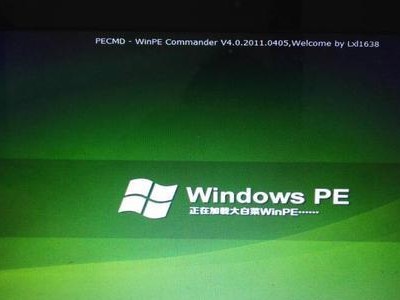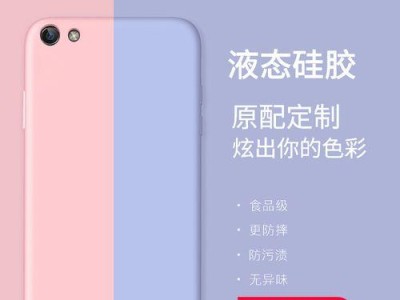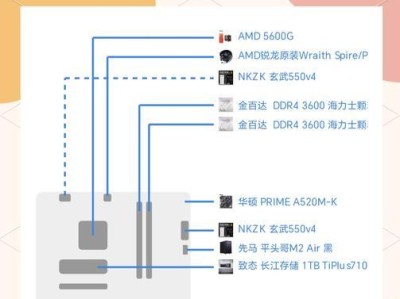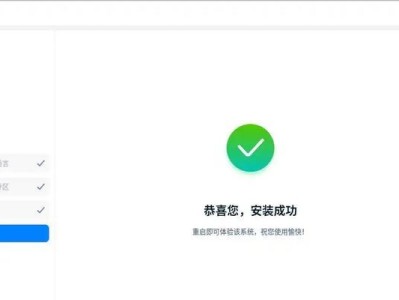随着电脑游戏的发展,越来越多的玩家选择使用NVIDIA显卡以获得更高质量的图像和更流畅的游戏体验。然而,在Win10操作系统上安装NVIDIA时,有时会遇到无法继续安装的问题。本文将介绍如何解决这个问题,帮助玩家顺利安装NVIDIA显卡并享受流畅的游戏体验。

一、检查系统要求
二、卸载旧版本驱动程序
三、关闭杀毒软件和防火墙
四、下载最新的NVIDIA驱动程序
五、使用设备管理器进行驱动更新
六、启用WindowsUpdate服务
七、清理系统垃圾文件和注册表项
八、检查硬件连接问题
九、禁用集成显卡
十、安全模式下安装驱动程序
十一、更新BIOS和主板驱动程序
十二、检查系统文件完整性
十三、禁用快速启动选项
十四、重置操作系统
十五、寻求专业帮助
一、检查系统要求
在安装NVIDIA显卡之前,首先需要确认系统是否满足最低要求。确保操作系统为Win10,并具备足够的处理器、内存和硬盘空间。
二、卸载旧版本驱动程序
如果之前安装过NVIDIA驱动程序,可能会导致新版本安装失败。在安装新的驱动程序之前,应先卸载旧版本。打开“控制面板”,选择“程序”>“程序和功能”,找到旧的NVIDIA驱动程序并卸载。
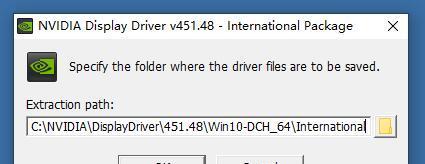
三、关闭杀毒软件和防火墙
某些杀毒软件和防火墙可能会干扰NVIDIA驱动程序的安装过程。暂时关闭这些软件可以减少干扰,确保安装顺利进行。
四、下载最新的NVIDIA驱动程序
访问NVIDIA官方网站,下载最新的适用于Win10的显卡驱动程序。确保选择与您显卡型号和操作系统匹配的版本。
五、使用设备管理器进行驱动更新
打开“设备管理器”,展开“显示适配器”,右键点击NVIDIA显卡并选择“更新驱动程序”。选择“自动搜索更新的驱动程序软件”。

六、启用WindowsUpdate服务
WindowsUpdate服务可以提供最新的驱动程序更新。打开“控制面板”,选择“系统和安全”>“WindowsUpdate”,确保已启用自动更新。
七、清理系统垃圾文件和注册表项
过多的垃圾文件和无效的注册表项可能会影响NVIDIA驱动程序的安装。使用系统清理工具清理磁盘垃圾文件,并使用注册表清理工具清理无效注册表项。
八、检查硬件连接问题
检查显卡和电源之间的连接,确保连接牢固。同时,确保显卡插槽没有灰尘或脏物。
九、禁用集成显卡
某些主板集成了显卡,在安装独立显卡时可能会出现冲突。打开BIOS设置界面,禁用集成显卡选项。
十、安全模式下安装驱动程序
在安全模式下进行驱动程序安装可以避免其他程序对安装过程的干扰。按下Win+R组合键,输入“msconfig”,切换到“引导”选项卡,勾选“安全启动”,然后重启电脑。
十一、更新BIOS和主板驱动程序
BIOS和主板驱动程序的更新可以解决与显卡兼容性相关的问题。访问主板制造商的官方网站,下载最新的BIOS和主板驱动程序。
十二、检查系统文件完整性
Win10提供了系统文件完整性检查工具。打开命令提示符,输入“sfc/scannow”,等待系统自动检查并修复损坏的文件。
十三、禁用快速启动选项
快速启动选项可以加快系统的启动速度,但可能会干扰驱动程序的安装。打开“控制面板”,选择“电源选项”,点击“选择功能”>“更改当前不可用的设置”,将“关闭快速启动”选中。
十四、重置操作系统
如果所有方法都无效,可以考虑重置操作系统。打开“设置”,选择“更新和安全”>“恢复”,点击“开始”按钮下的“开始”按钮,按照提示进行重置操作系统。
十五、寻求专业帮助
如果以上方法仍然无法解决问题,建议寻求专业人士的帮助,他们可以提供更详细的诊断和解决方案。
在Win10安装NVIDIA显卡时遇到无法继续安装的问题可以通过检查系统要求、卸载旧版本驱动程序、关闭杀毒软件和防火墙、下载最新的NVIDIA驱动程序、使用设备管理器进行驱动更新等一系列步骤来解决。如果仍然无法解决问题,可以尝试重置操作系统或寻求专业帮助。通过这些方法,玩家可以顺利安装NVIDIA显卡,并享受流畅的游戏体验。